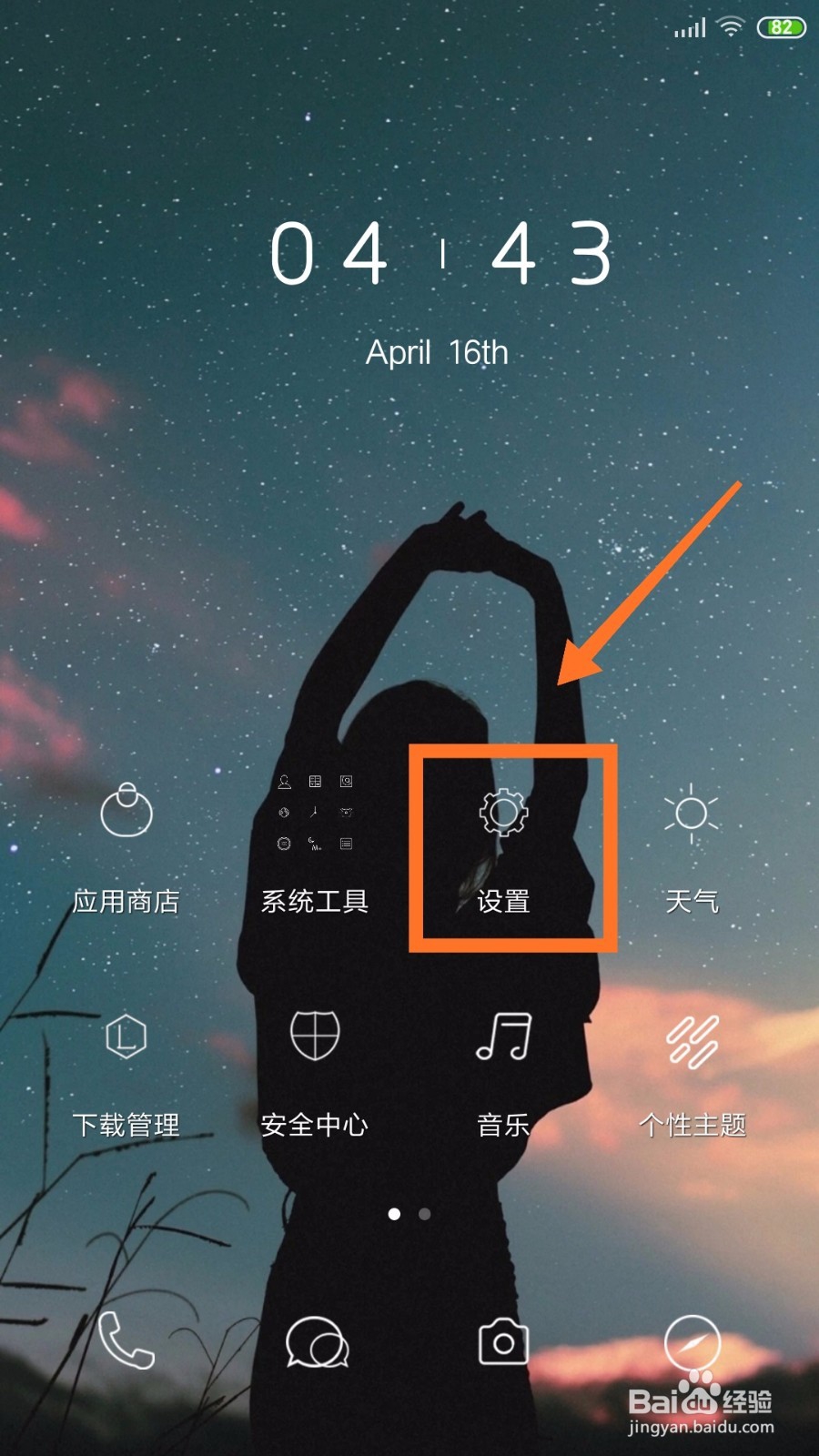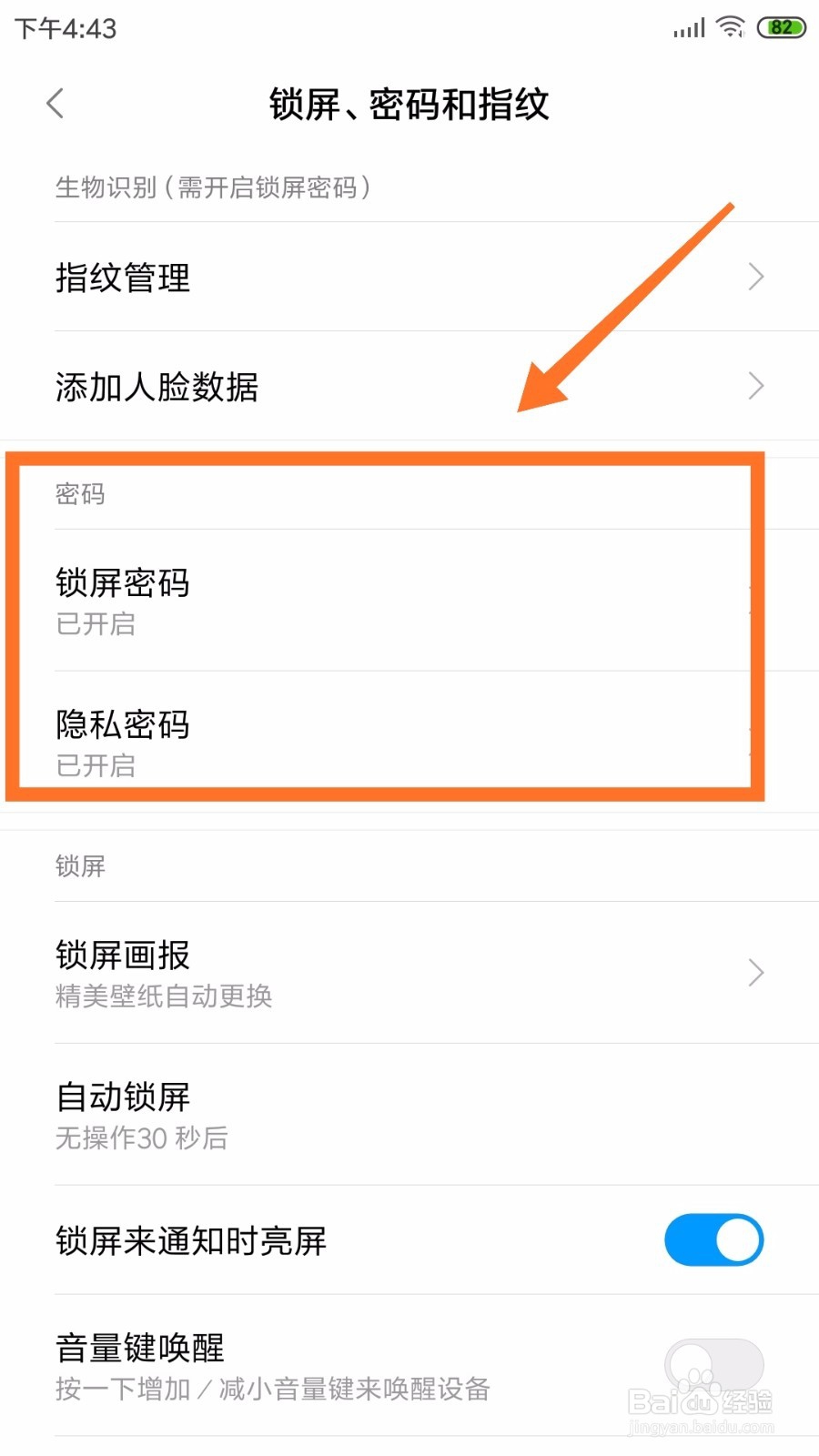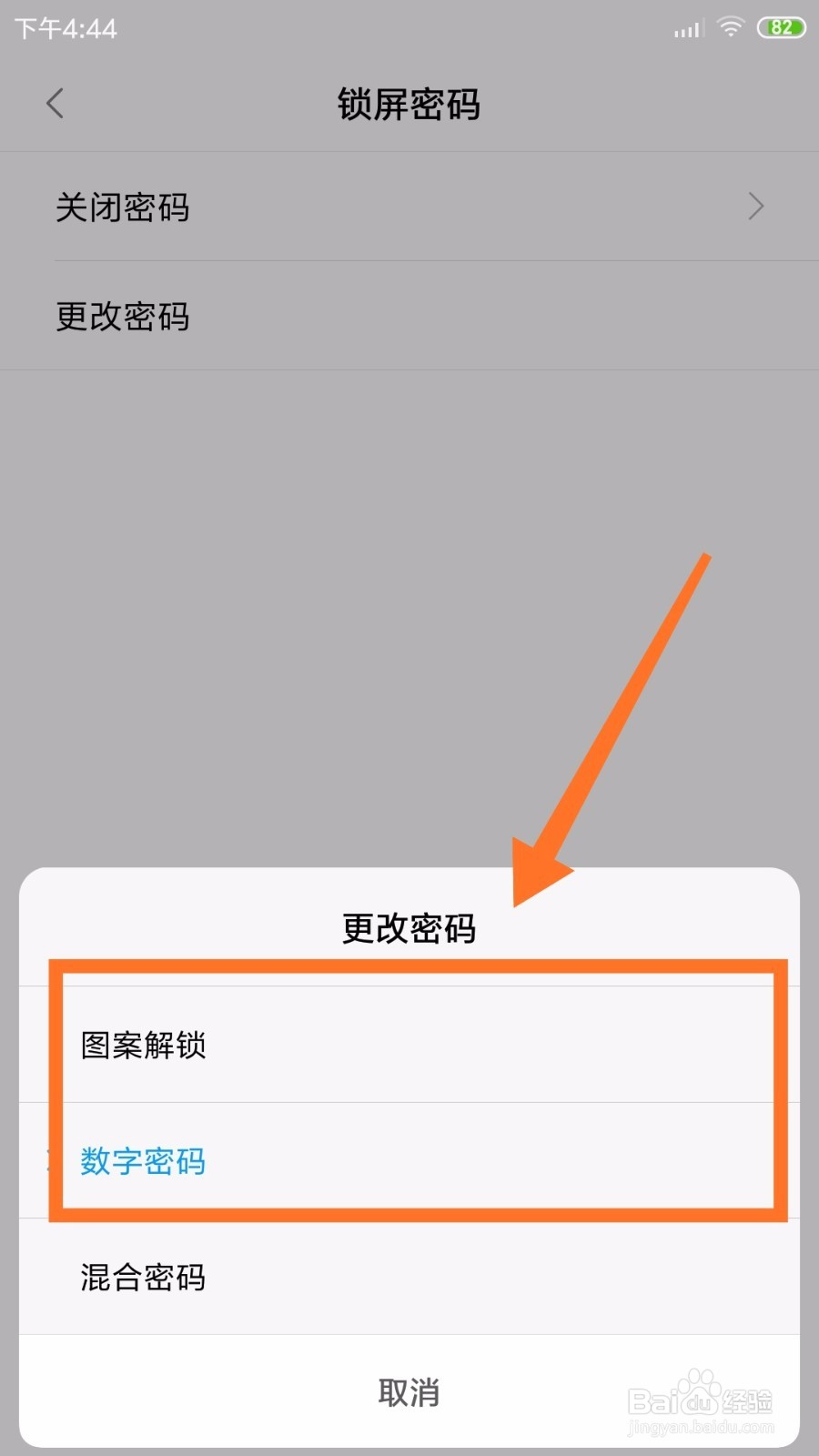小米5s账号锁解锁教程
1、首先找到手机上的“设置”选项,点击一下。
2、滑动“设置”里面的菜单选项,然后会发现有个“锁屏、密码和指纹”选项,点击一下。
3、紧接着,找到“锁屏密码”选项,点击一下。
4、输入当前你在用的“锁屏密码”。
5、然后我们就会发现有个“关闭密码”的选项,点击一下。
6、在下方弹出的“关闭锁屏密码”提示中,点击“确定”选项,这样你的小米5s手机账号就解锁啦。
声明:本网站引用、摘录或转载内容仅供网站访问者交流或参考,不代表本站立场,如存在版权或非法内容,请联系站长删除,联系邮箱:site.kefu@qq.com。
阅读量:67
阅读量:74
阅读量:26
阅读量:48
阅读量:91